
Този софтуер ще поддържа драйверите ви работещи, като по този начин ви предпазва от често срещани компютърни грешки и отказ на хардуер. Проверете всичките си драйвери сега в 3 лесни стъпки:
- Изтеглете DriverFix (проверен файл за изтегляне).
- Щракнете Започни сканиране за да намерите всички проблемни драйвери.
- Щракнете Актуализиране на драйвери за да получите нови версии и да избегнете неизправности в системата.
- DriverFix е изтеглен от 0 читатели този месец.
Както всички знаете, Лепящи бележки е удобно приложение за Windows 10. Потребителите могат да залепят известия на работния плот с това приложение. Изтритите известия обаче не влизат в Кошче. По този начин потребителите привидно не могат да възстановят изтритите бележки, ако имат нужда.
Стъпки за възстановяване на изтрити Sticky Notes
1. Отворете файла StickyNotes.snt в Windows 10, 8 и 7
И все пак потребителите все още могат да възстановят известията на работния плот на Sticky Note от файл StickyNotes.snt във версии на Windows 10, по-ранни от компилация 1607 (Anniversary Update). Това е файл, който съхранява съдържанието на бележки за приложението Sticky Notes в Windows 8 и 7 и по-ранните версии за компилация на Win 10.
Потребителите могат да намерят изтрито съдържание на бележки в този файл. По този начин потребителите могат да отворят файла StickyNotes.snt в Windows 10.
- Щракнете върху File Explorer на лентата на задачите.
- След това щракнете върху раздела Изглед.
- Изберете Скрити елементи опция, ако още не е избрана.

- След това въведете ‘% APPDATA% MicrosoftSticky Notes’ в лентата на пътя на File Explorer и натиснете клавиша Return.
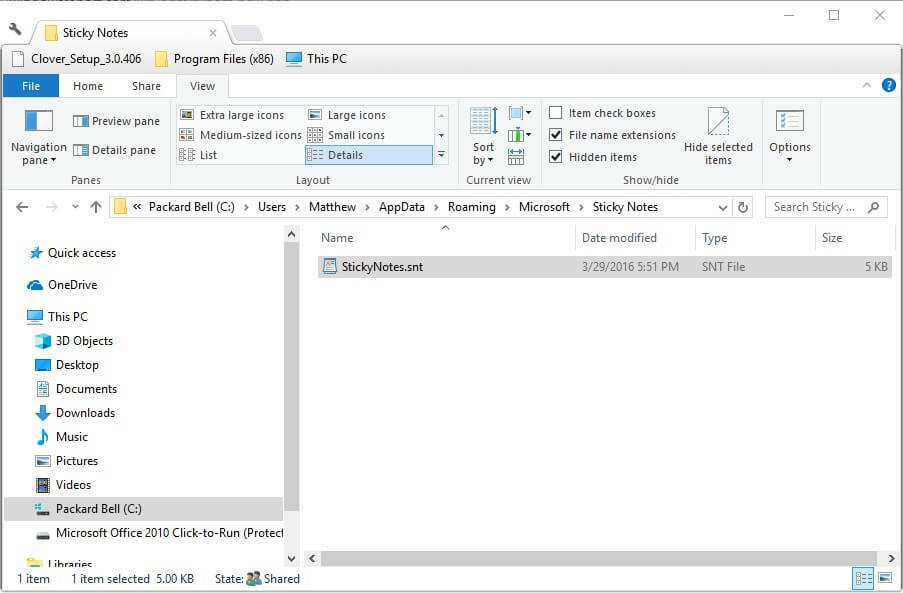
- Щракнете с десния бутон върху файла StickyNotes.snt и изберете Отворен с > Изберете друго приложение за да отворите прозореца, показан директно отдолу.
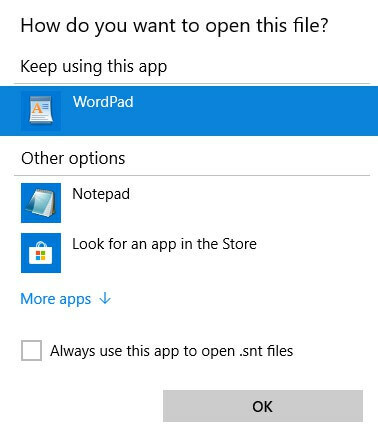
- Изберете, за да отворите файла StickyNotes.snt с MS Word, ако можете. Друга възможност е да отворите файла StickyNotes.snt с Notepad или друг текстов процесор.
Тогава файлът StickyNotes.snt ще се отвори в избраното приложение, както е показано директно по-долу. Файлът включва много объркан текст. Потребителите на Sticky Note обаче могат да намерят и действителния текст на изтритите бележки в този файл.
Копирайте действителния текст на бележката с клавишната комбинация Ctrl + C, за да можете да го поставите обратно в лепкаво с клавишната комбинация Ctrl + V.
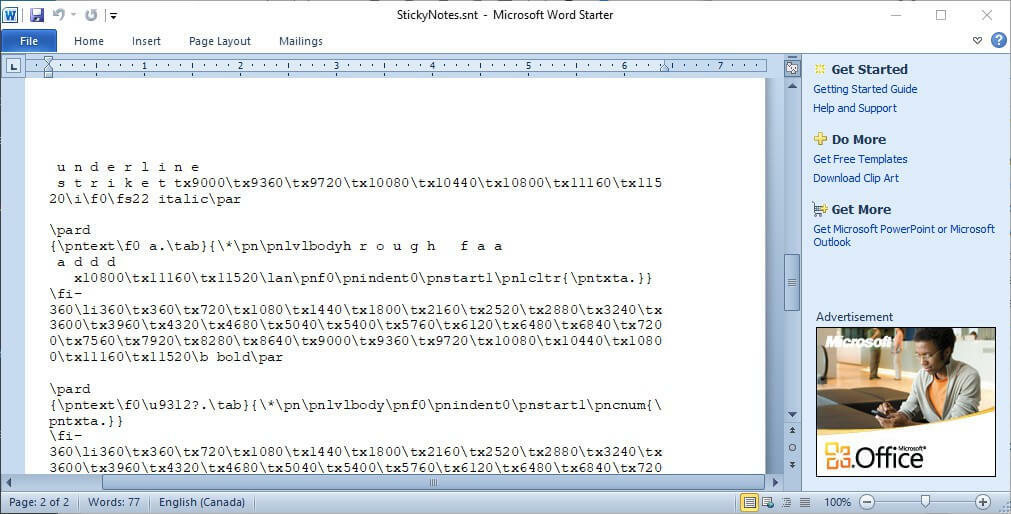
Потребителите могат също така да възстановят наскоро изтритите Sticky Notes в повече актуализирани версии на Windows 10, като отворят файла plum.sqlite на адрес:% LocalAppData% Packages Microsoft. MicrosoftStickyNotes_8wekyb3d8bbwe LocalState.
Отворете този файл в MS Word или алтернативен текстов процесор, както е показано директно по-долу. Тогава може да намерите текста на някои изтрити бележки в долната част на документа.

- СВЪРЗАНИ: Създавайте бележки, защитени с парола, с ZenR Notes
2. Възстановяване на изтрити лепкави бележки с Outlook
Sticky Notes вече синхронизира бележки с акаунти в Microsoft. Следователно потребителите вече могат да възстановяват изтрити бележки с Outlook 2016 и приложението Windows 10 Mail, стига да имат настроен синхронизиран акаунт в MS.
Щракнете Изтрити елементи в Outlook 2016 и натиснете Възстанови бутон. След това потребителите могат да изберат да преместят изтритите бележки обратно във вашата папка Бележки. След това бележките ще се появят отново в Sticky Notes.
3. Архивирайте вашите лепкави бележки
Потребителите на Sticky Notes също могат да архивират своите бележки. След това те могат да възстановят изтритите бележки с резервното копие. По този начин потребителите могат да архивират своето хранилище на бележки в Windows.
- Отворете File Explorer в Windows.
- Прегледайте този път до папката:% LocalAppData% Packages Microsoft. MicrosoftStickyNotes_8wekyb3d8bbwe LocalState.
- В Windows 8 и 7 (и по-ранните версии за компилация на Win 10) потребителите трябва да въведат „% AppData% MicrosoftSticky Notes“ в Изпълнение и да щракнат Добре.

- След това изберете или файла plum.sqlite в Win 10, или файла StickyNotes.snt в по-ранни платформи на Windows.
- Щракнете върху Копирай в бутон, за да изберете папка, в която да копирате файла.

- Потребителите могат да плъзгат резервния файл plum.sqlite или StickyNotes.snt в папките LocalState или Sticky Notes, когато трябва да възстановят изтритите бележки. След това ще се отвори прозорецът, показан директно отдолу.
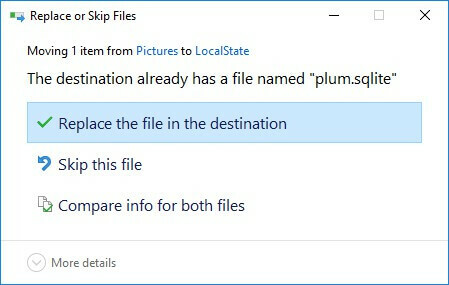
- Изберете Заменете файла в местоназначението опция за възстановяване на изтрити бележки.
Така че потребителите могат да възстановят изтритите бележки, като отворят файловете StickyNotes.snt или plum.sqlite, запазват резервни копия на бележките или преместват изтрити бележки от папката Изтрити елементи на Outlook. В допълнение, потребителите могат автоматично да архивират файла за съхранение на Sticky Note с История на файловете.
СВЪРЗАНИ СТАТИИ ЗА ПРОВЕРКА:
- КОРЕКЦИЯ: Sticky Notes се срива в Windows 10
- Поправка: Грешка „Sticky Notes в момента не е достъпна за вас“

![5 най-добри алтернативи на лепкави бележки за Windows 11 [списък 2023]](/f/38744f24876d1c0f15a2b0997ac42220.png?width=300&height=460)
